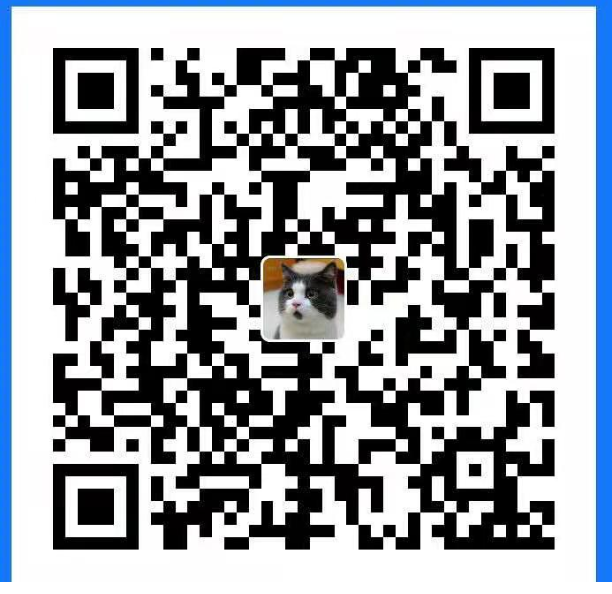功能预览
外网访问
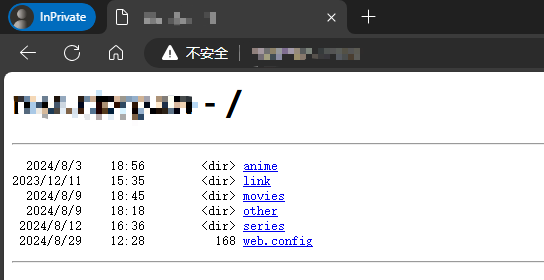
手机端Filmly挂载预览
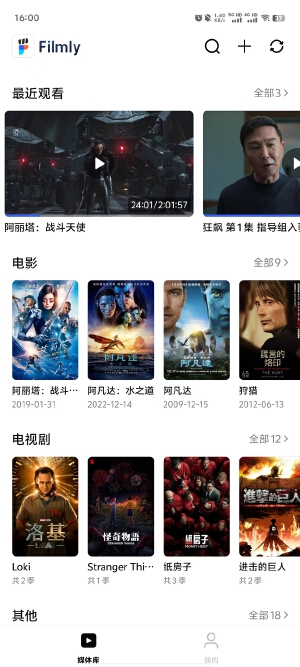
控制面板添加功能
按下win键,输入控制面板,点击程序后再点击启用或关闭windows的功能。
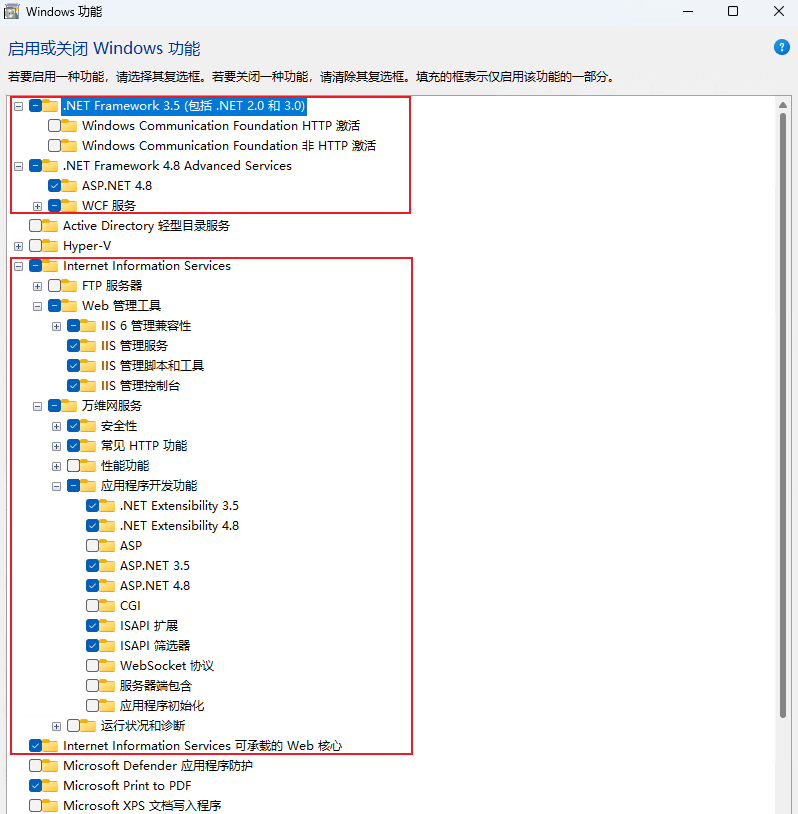
打勾勾的是全部选择,打横线的是部分选择,多选不会出错,少选可能会出错。
配置文件权限
接下来给作为webdav共享的文件添加所有人可访问权限。
右键需要共享的文件夹,在安全页面中,查看有没有everyone这个所属组,如果有就不需要继续后面的操作,没有的话就继续执行后面的步骤,添加一个everyone的所有组。
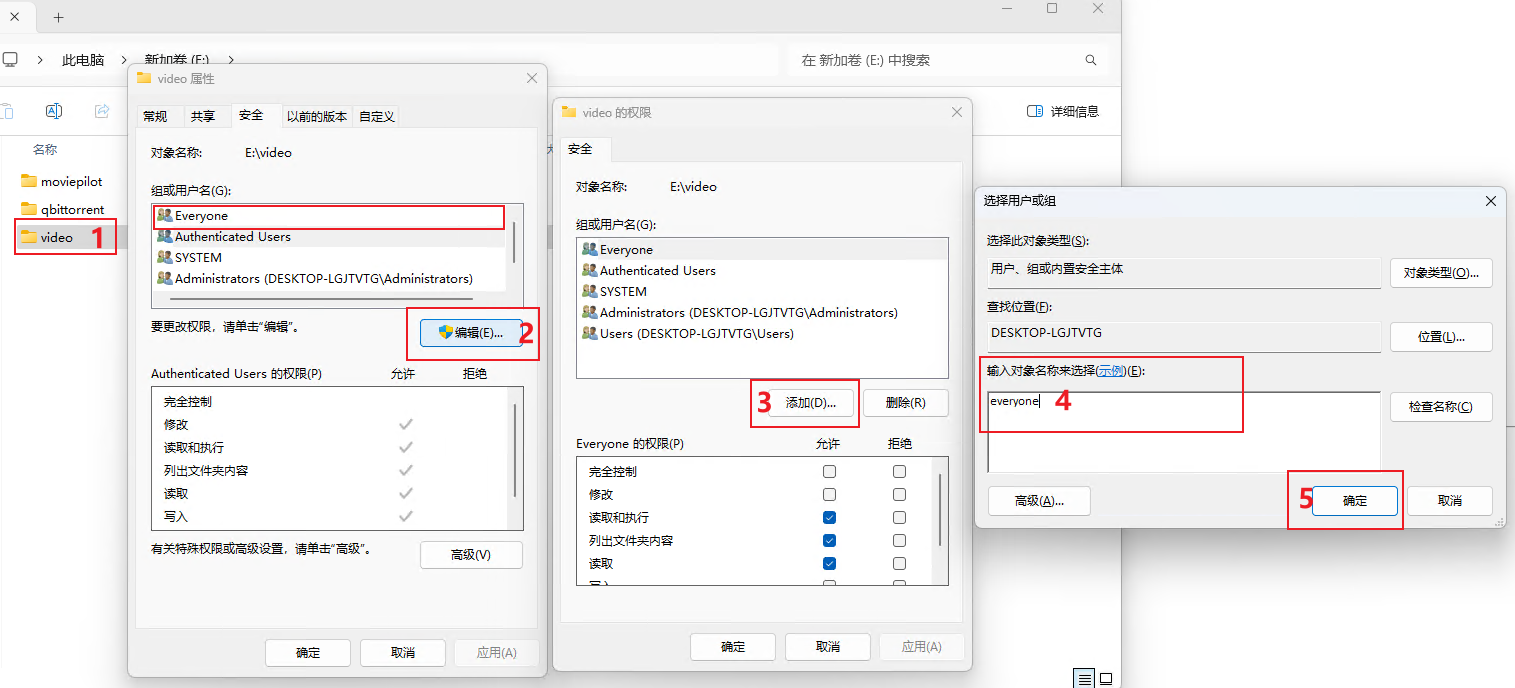
新增Webdav
按下win键,输入IIS,打开(IIS)管理器。
按照下图,我们在IIS中新增一个webdav页面,添加完成后我们直接输入对应的ip地址+端口号,就可以访问到我们的webdav页面了。
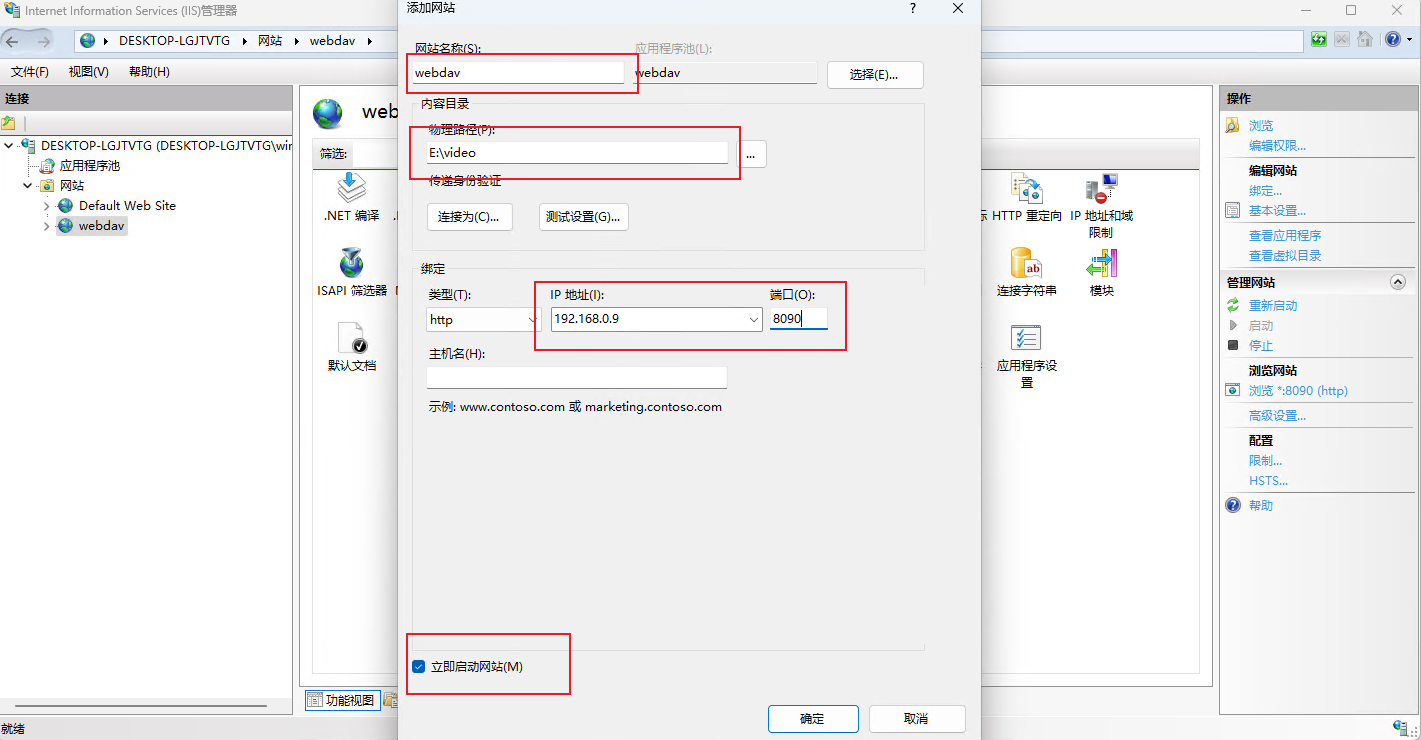
配置Webdav规则
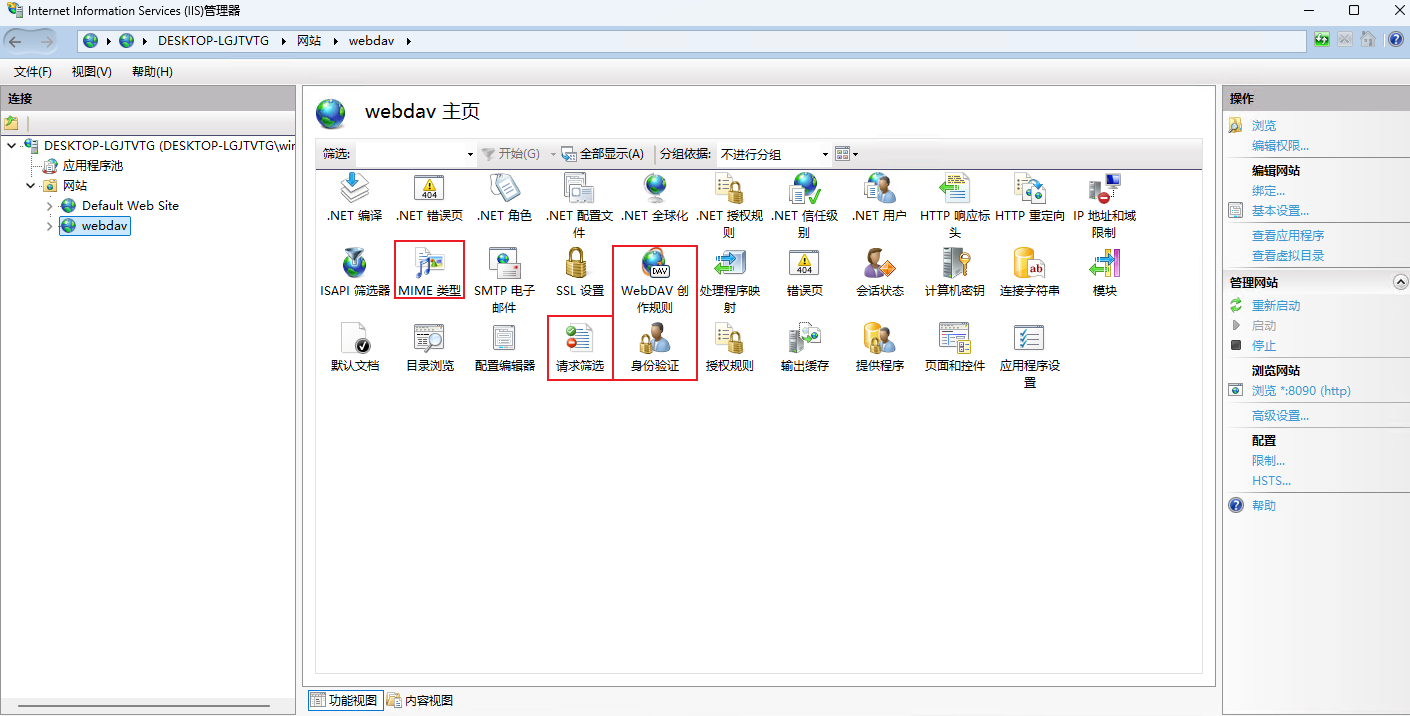
在管理器中,我们有四个内容需要配置,一个一个来。
webdav创作规则
首先需要启用webdav功能。再新增webdav规则,按下图配置好后保存。
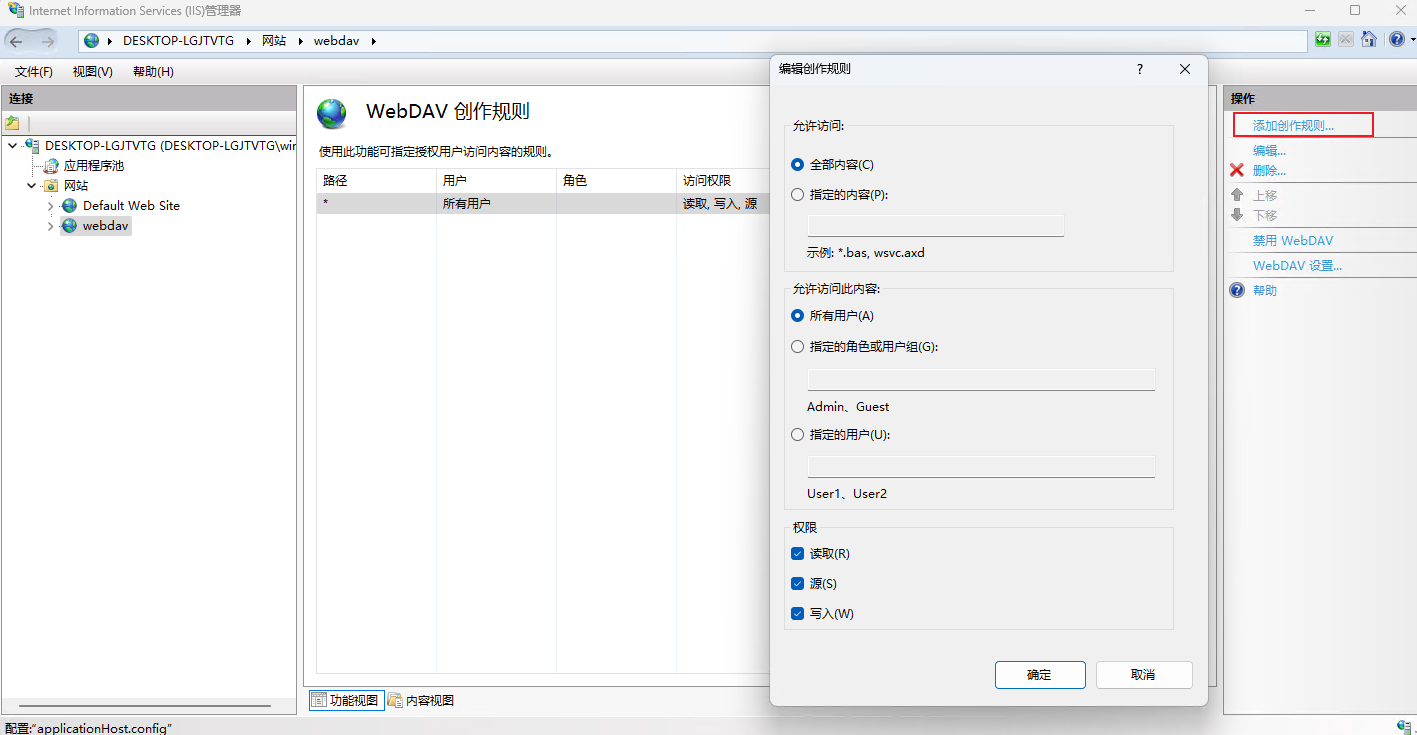
开启目录浏览功能
点击目录浏览,点击右侧打开功能。
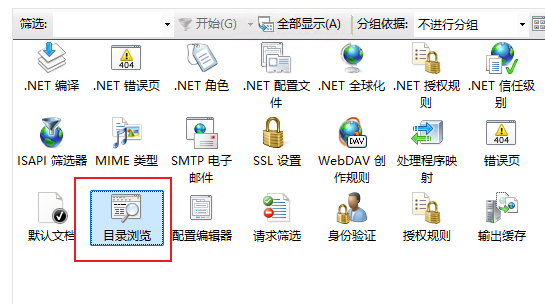
应用目录浏览功能
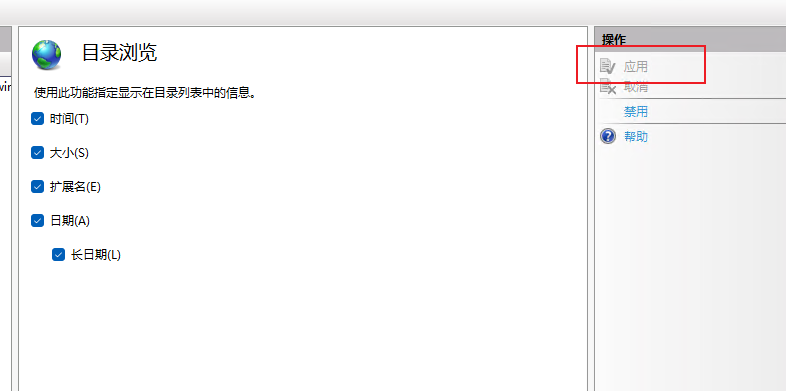
请求筛选
点击右侧编辑功能设置后按下图配置好后保存。
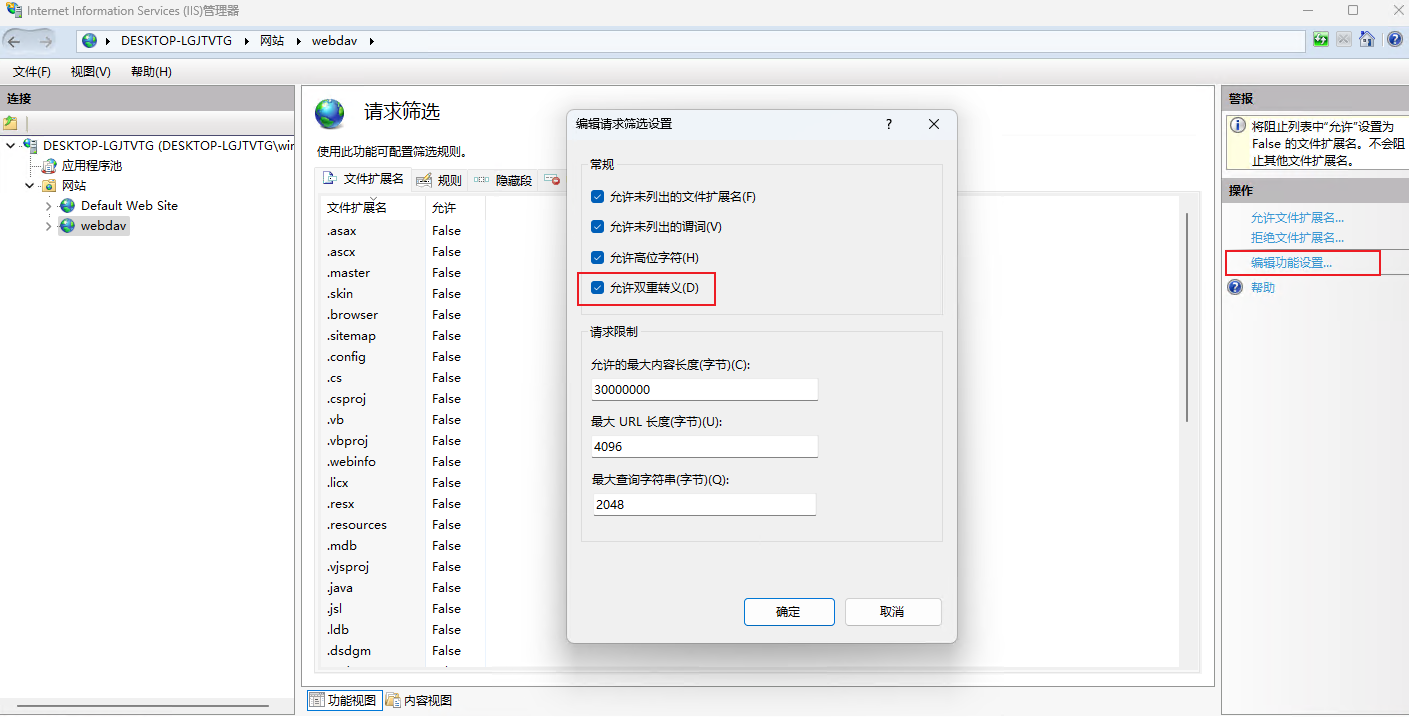
身份验证
这里选择只开启基本身份验证,这里设置好了之后,我们还需要来添加一个用户专门用来登录webdav页面,继续往后看。
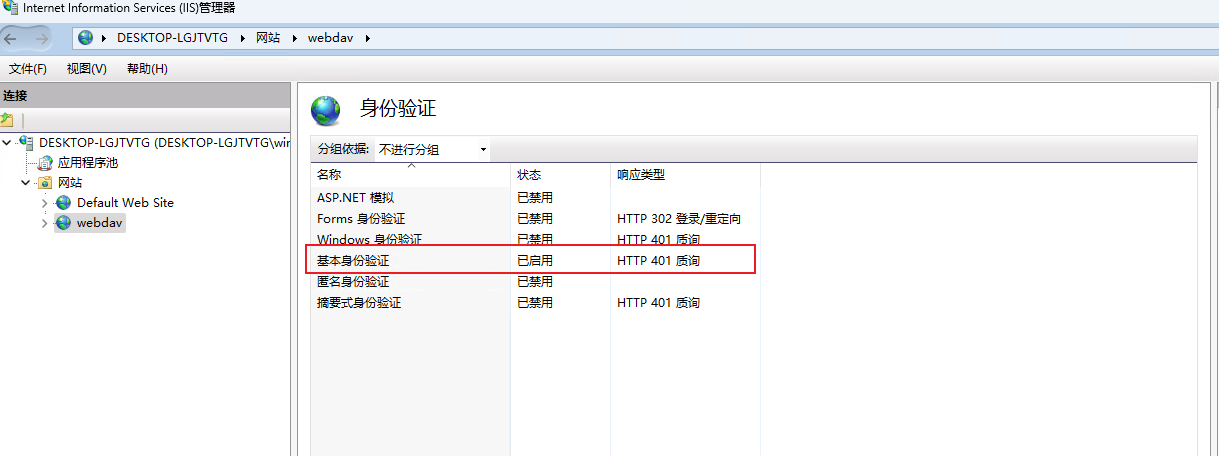
配置登录用户
如果你不需要设置密码跳过此步骤。
在文件管理器中,右键此电脑,打开管理页面,在本地用户和组下面的用户页面中,右键新增新用户,如下图所示的用户,账户密码自行设置。
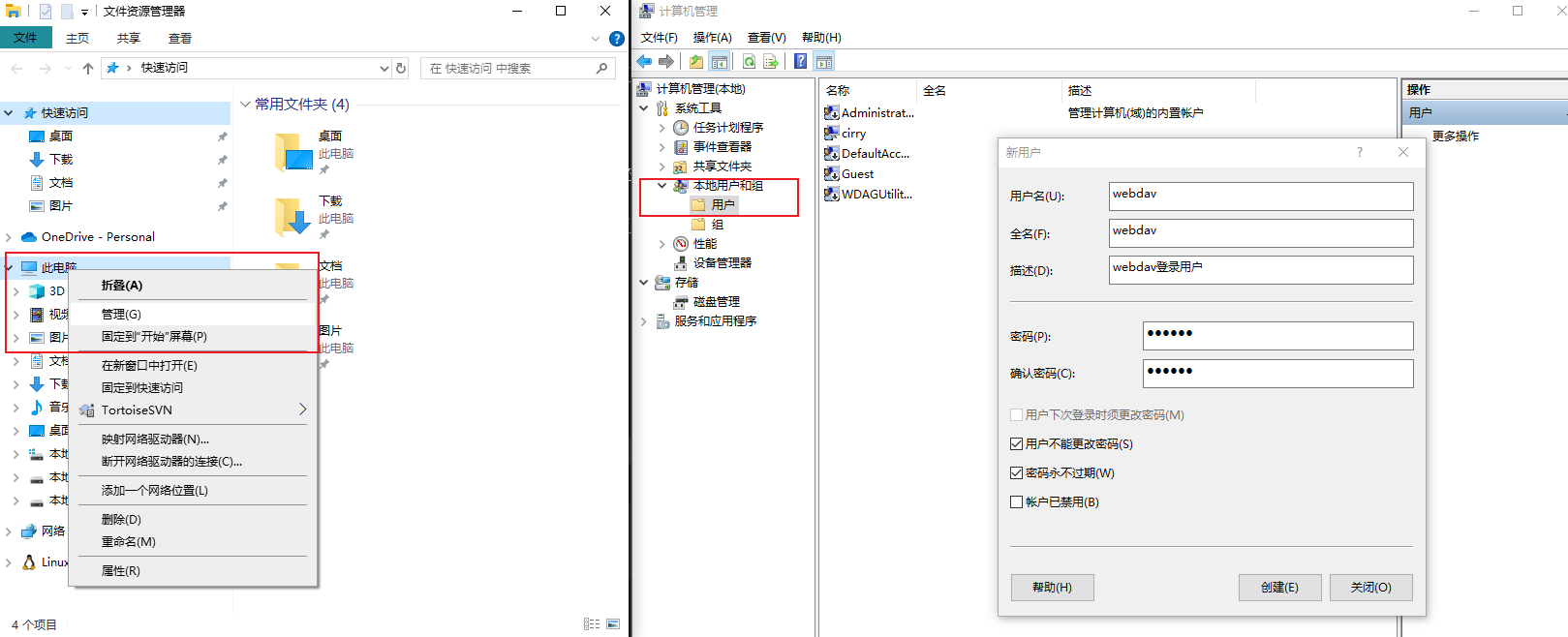
添加完成后,右键webdav创作规则,选择基本设置,在连接选项中,选择为下图所示的配置,后面再连接webdav中就都需要用户名密码才能正常访问。
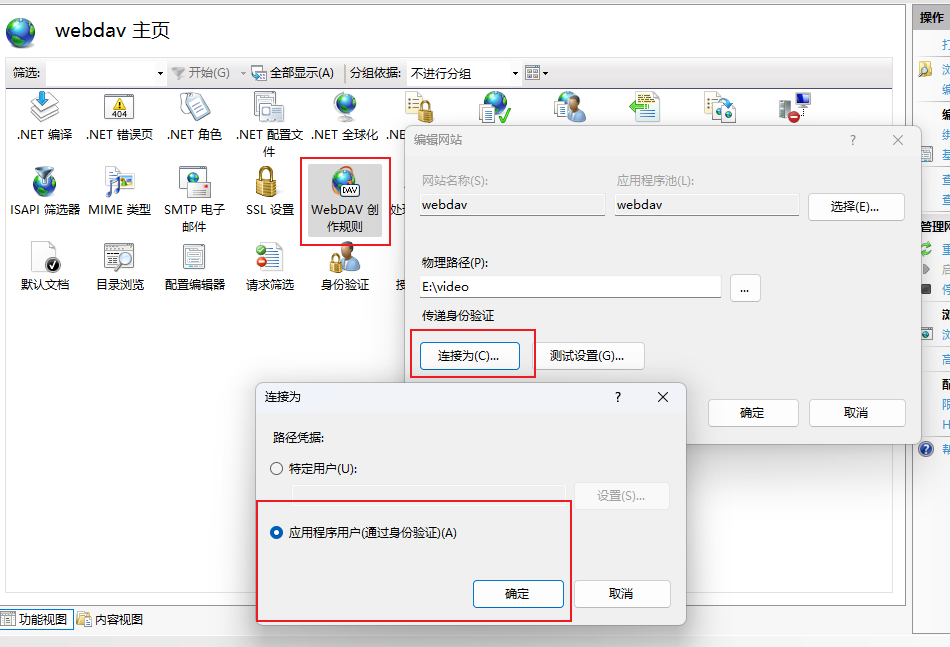
配置MIME类型
当配置完成后,请重新启动webdav服务,重启之后会发现可以正常浏览,但是无法观看mp4,mkv之类的文件,会提示mime类型不正确,或者是提示下载,而不会直接播放。‘
所以我们还需要在再添加一下mime类型。
直接打开mime类型,点击右边的添加按钮。
添加以下三个选项内容:
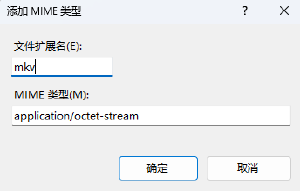
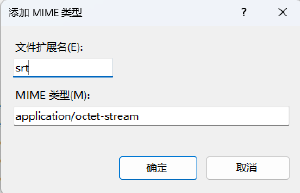
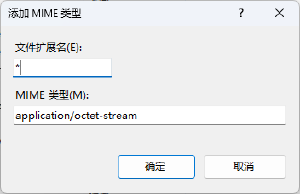
重启webdav
配置完成后,一定要重启webdav服务,然后就可以愉快的使用啦!
问题合集
弄完了之后发现,这个目录下有的文件夹可以打开的,有的文件夹打不开,打不开的报错信息如下:
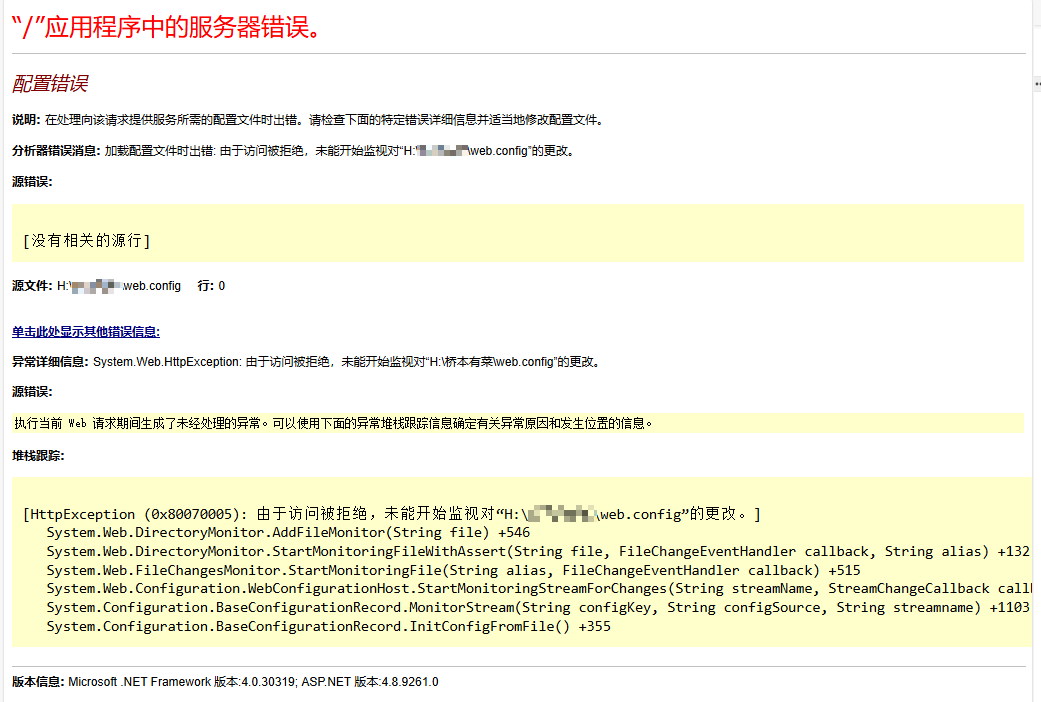
最后发现是权限的问题,打不开的文件夹没有everyone的权限,右键目录,属性,安全里面添加everyone的权限就可以了。